有些小伙伴在用浩辰CAD看圖王批注圖紙時,想要設置CAD云批注的顏色,但卻不知道該如何操作,今天小編就來給大家介紹一下浩辰CAD看圖王電腦版中CAD云批注功能的使用技巧。
在浩辰CAD看圖王軟件中我們可以使用行文字、引線、直線、矩形、箭頭、橢圓、手繪線以及云線來進行批注,我們以引線批注為例。
1、如下圖所示,啟動【浩辰CAD看圖王】電腦版軟件,點擊菜單欄的【云批注】,在批注工具中選擇【引線】。
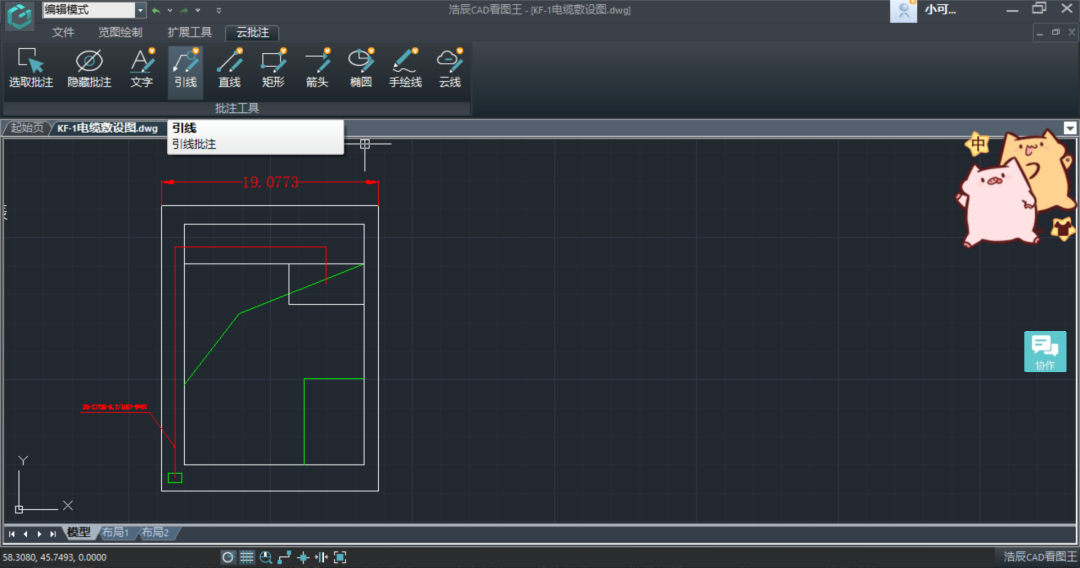
2、選擇好批注樣式之后,在界面上方會出現一個特性對話框,在這個對話框中我們可以選擇相應的批注特性,如下圖所示,我們選擇線型顏色為黃色,文字顏色為白色,然后在界面上選擇批注的插入位置,輸入相應的批注內容,關閉批注就可以了。

3、上面是在進行批注的時候設置顏色的方法,那如果是要修改已有批注的顏色呢?
這個時候我們在菜單欄點擊【選取批注】,選取批注圖標會突出成橙色,然后我們點擊選擇需要修改的批注。
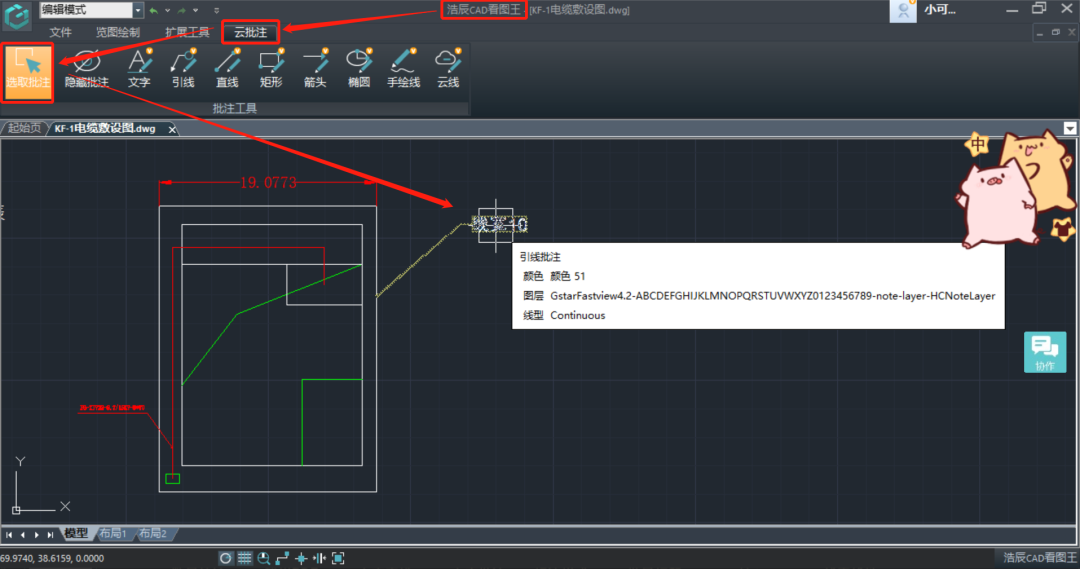
4、選中需要修改的批注后,界面上方菜單欄就會出現和繪制批注一樣的特性菜單,我們只需要在這里更改相應的顏色即可,如下圖所示。
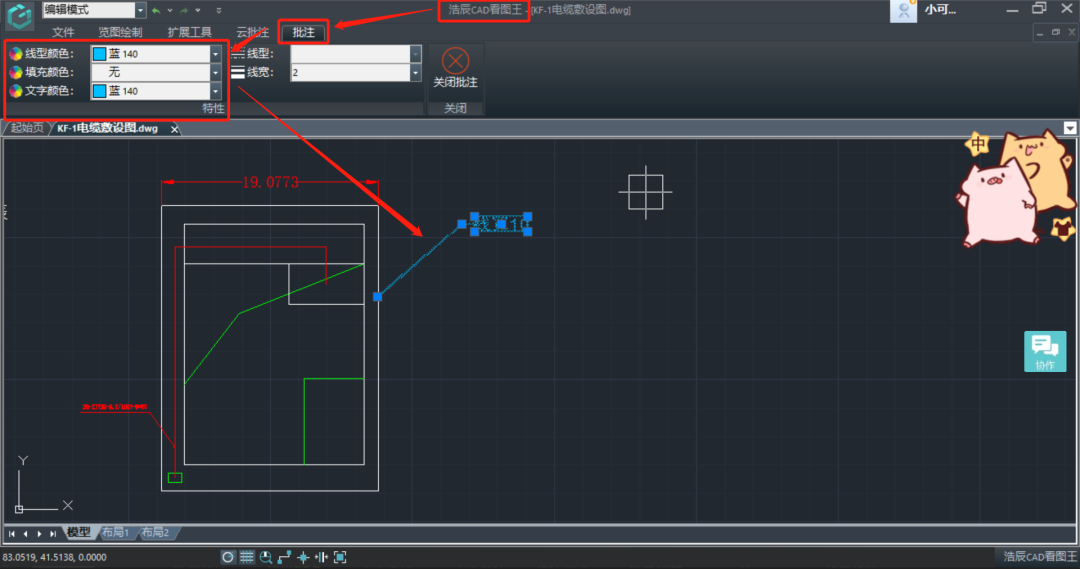
以上就是在浩辰CAD看圖王電腦版上云批注顏色的設置以及修改的方法了,其實除了顏色,還有線型和線寬也是可以進行設置和修改的,小伙伴可以自己試試哦!

2023-09-11
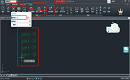
2023-07-28
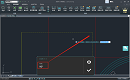
2023-04-21
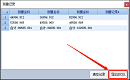
2023-04-17

2023-04-14
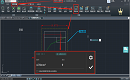
2023-04-07
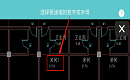
2023-03-17

2022-12-02
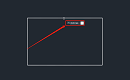
2022-08-24
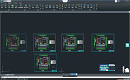
2022-06-30

2022-04-15
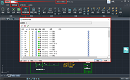
2021-08-03
